La forma más fácil de exportar listas de reproducción de iTunes a MP3
¿También está tratando de averiguar más sobre el proceso de cómo exportar listas de reproducción de iTunes a MP3 ¿formato? Seguramente, también está pensando por qué a la mayoría de la gente le encanta tener sus archivos en formato MP3. Bueno, MP3 es realmente muy popular. Los archivos MP3 son fáciles de reproducir y acceder, además de ser compatibles con casi todos los dispositivos y reproductores multimedia. Más aún, puedes tenerlos copiado en CD.
Cuando se trata de intentar exportar un lista de reproducción de iTunes a MP3, se puede hacer fácilmente si va a procesar archivos desprotegidos. Sin embargo, el caso será diferente si desea exportar o transformar canciones de iTunes que están protegidas bajo FairPlay de Apple Política de Protección. No se preocupe, discutiremos cómo se pueden manejar los archivos protegidos y desprotegidos en este artículo.
Contenido del artículo Parte 1. ¿Cómo exportar la lista de reproducción de iTunes a MP3?Parte 2. ¿Cómo exportar una lista de reproducción de iTunes protegida por DRM a MP3?Parte 3. Resumen
Parte 1. ¿Cómo exportar la lista de reproducción de iTunes a MP3?
Nuevamente, es fácil exportar listas de reproducción de iTunes a formato MP3 si los archivos involucrados no están protegidos. Con esta nota, puede usar su aplicación Apple Music o la aplicación iTunes. Estaremos compartiendo los pasos detallados en los siguientes párrafos.
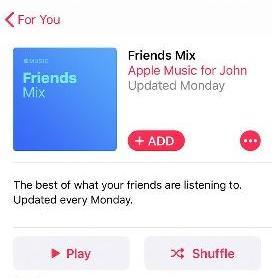
Pasos para exportar listas de reproducción de iTunes usando la aplicación iTunes en una PC con Windows
Si es un usuario de PC con Windows, le resultará fácil exportar listas de reproducción de iTunes a formato MP3 utilizando la propia aplicación de iTunes. Estos son los pasos que debes seguir.
Paso 1. En su PC con Windows, inicie la aplicación iTunes.
Paso 2. Dirígete a la pestaña "Editar" y luego, desde las opciones que se muestran, haz clic en el botón "Preferencias".
Paso 3. Debe marcar la opción "General", luego el botón "Importar configuración".
Paso 4. Aparecerá una ventana para "Importar usando". Aquí es donde elegirá "Codificador de MP3" para que finalmente exporte las listas de reproducción de iTunes a formato MP3. Todos los cambios se guardarán una vez que se haya hecho clic en el botón "Aceptar".
Paso #5. Vuelva a su biblioteca para seleccionar las canciones que desea exportar a formato MP3.
Paso #6. Después del proceso de selección, toque el botón "Archivo", luego la opción "Convertir" a continuación.
Paso #7. Se mostrará otro conjunto de opciones. De esos, asegúrese de elegir la opción "Crear versión MP3".
Pasos para exportar listas de reproducción de iTunes usando la aplicación Apple Music en Mac PC
Además de usar la aplicación iTunes, su aplicación Apple Music también es beneficiosa. A través de él, puede exportar fácilmente listas de reproducción de iTunes a formato MP3. Estos son los pocos pasos que debe completar.
Paso 1. En su computadora Mac, abra la aplicación "Apple Music".
Paso 2. En la interfaz principal, verá la opción "Música". Haga clic en él y luego toque el botón "Preferencias" a continuación.
Paso 3. Busque la pestaña "Archivos" y luego selecciónela. Elija "Configuración de importación" a continuación.
Paso 4. En el menú "Configuración de importación", hay un botón que debe seleccionar para elegir el formato MP3.
Paso #5. Marque el menú y luego elija MP3. Toque el botón "Aceptar" a continuación.
Paso #6. En su biblioteca, seleccione las canciones que desea procesar y convertir a formato MP3.
Paso #7. Haga clic en la pestaña "Archivo" a continuación y luego elija el botón "Convertir". Se mostrará un menú emergente en el que deberá elegir la opción "Crear versión MP3".
Las versiones MP3 de las canciones de iTunes estarán en la biblioteca junto con las originales. ¡Tan simple como eso, puedes exportar listas de reproducción de iTunes a formato MP3!
Parte 2. ¿Cómo exportar una lista de reproducción de iTunes protegida por DRM a MP3?
Ahora bien, como hemos dicho, el uso de iTunes y la aplicación Apple Music solo funcionarán si vas a convertir canciones que no están protegidas. Si ha protegido las canciones de iTunes, la mejor manera de lidiar con ellas es usar una aplicación profesional como esta. TunesFun Apple Music Converter.

Aparte de la posibilidad de eliminar el Protección DRM de las canciones, la TunesFun Apple Music Converter también es capaz de exportar listas de reproducción de iTunes a formato MP3 de forma gratuita. Más aún, puede ayudarlo a exportar la lista de reproducción de iTunes con muchos otros formatos de archivos de música, incluidos FLAC, WAV, M4A y más.
TunesFun Apple Music Converter funciona a una velocidad muy rápida. Por lo tanto, puede asegurarse de que todo el proceso se completará en solo unos minutos. También tiene una interfaz simple y clara, para que pueda obtener su archivo de música MP3 mucho más fácil.
Para su referencia, así es como puede exportar listas de reproducción de iTunes a formato MP3 usando el TunesFun Convertidor de música de Apple.
Paso 1. Después de instalar la aplicación en su PC con Windows o Mac, iníciela de inmediato y luego comience a seleccionar o previsualizar las canciones que desea convertir.

Paso 2. Una vez que se importan las canciones de iTunes o Apple Music, ahora puede configurar los ajustes del perfil de salida. Por supuesto, el formato de salida debe configurarse como MP3. La ruta de salida también es importante para que pueda acceder fácilmente a los archivos convertidos una vez que finaliza el proceso de conversión.

Paso 3. Toque el botón "Convertir" para exportar finalmente las listas de reproducción de iTunes a MP3. los Procedimiento de eliminación de DRM también lo hará la aplicación.
¡En solo unos minutos, puede tener los archivos MP3 listos en la carpeta de salida definida en el paso 2!
Parte 3. Resumen
A exportar listas de reproducción de iTunes a MP3, puede usar iTunes y la aplicación Apple Music. Sin embargo, esto solo funcionará si va a procesar los desprotegidos. Ahora, si tiene archivos de iTunes protegidos, la mejor manera de hacer la conversión sería a través de una aplicación como esta TunesFun Apple Music Converter!
Comente